Как сбросить или удалить забытый пароль резервной копии iTunes
«Мой iPhone сломался, но я забыл пароль для зашифрованной резервной копии iPhone, как мне это сделать?» iTunes позволяет пользователям iPhone и iPad защищать свои резервные копии паролем. Таким образом, данные защищены в зашифрованной резервной копии. В то же время пользователь должен ввести правильный пароль при восстановлении резервной копии. Пароль для резервной копии iTunes отделен от вашего пароля iPhone или пароля Apple ID. В этом руководстве объясняется, что вы можете сделать, если вы забыли пароль резервной копии iTunes.
СОДЕРЖАНИЕ СТРАНИЦЫ:
Часть 1: Что произойдет, если вы забыли пароль резервной копии iTunes
Если вы решили защитить резервную копию iTunes, вам необходимо запомнить пароль резервной копии, чтобы получить доступ к файлу резервной копии. Его необходимо считать и восстановить из резервной копии iPhone. Другими словами, вы не сможете получить доступ к содержимому резервной копии, если вы забыли пароль зашифрованной резервной копии iTunes.
Более того, сброс пароля iPhone или пароля Apple ID не поможет вам восстановить его. Поэтому вам следует сбалансировать потерю данных и пароли резервного копирования. Установка пароля для резервного копирования iPhone или iPad — отличная идея, поскольку она помогает защитить ваши данные и конфиденциальность. Однако, если вы забудете пароль, вы не сможете повторно получить доступ к файлу резервной копии.
Как зашифровать резервную копию iTunes с помощью пароля
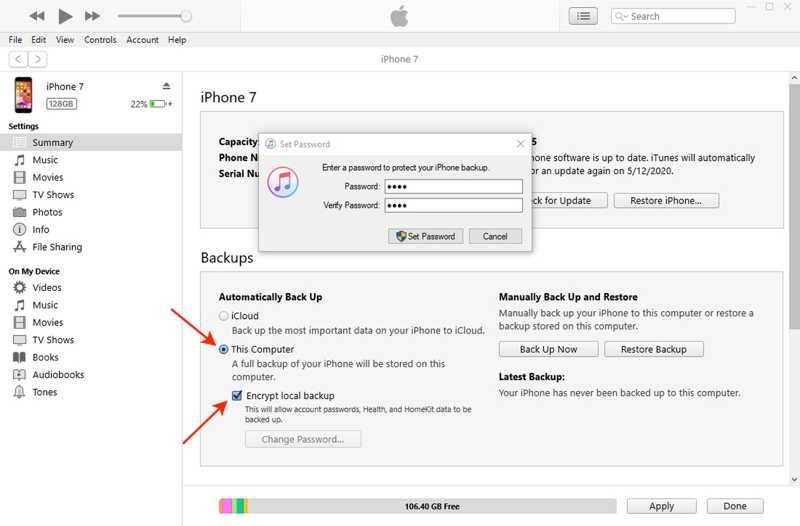
Шаг 1. Подключите iPhone или iPad к компьютеру с помощью совместимого кабеля.
Шаг 2. Откройте iTunes на вашем ПК и нажмите кнопку Устройство кнопку в левом верхнем углу после обнаружения вашего устройства.
Шаг 3. Перейдите на сайт Резюме вкладку на левой боковой панели и найдите Резервные копии .
Шаг 4. Выберите Этот компьютер и установите флажок рядом с Шифрование локальной резервной копии. Затем оставьте Резервный пароль iTunes и запомните это.
Шаг 5. Наконец, нажмите Создать копию кнопку, чтобы начать создание зашифрованной резервной копии iTunes.
Как узнать, зашифрована ли резервная копия iTunes
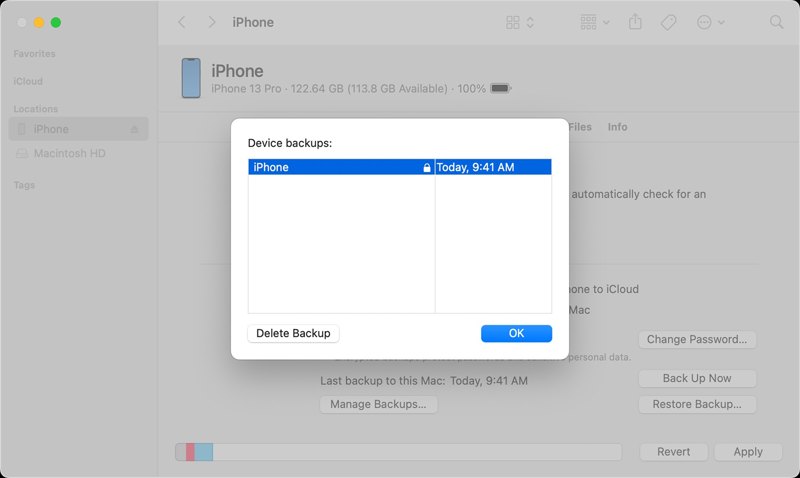
Шаг 1. Перейдите на сайт Редактировать меню и выберите Настройки в iTunes после подключения устройства к компьютеру с помощью кабеля USB. В iTunes на Mac перейдите в iTunes, выберите Настройки, и нажмите Аппараты меню.
Шаг 2. Ищите Блокировка Значок рядом с именем вашего устройства. Если вы его видите, резервная копия зашифрована.
Шаг 3. Нажмите OK чтобы закрыть окно резервного копирования.
Часть 2: Как разблокировать пароль резервной копии iTunes
По словам Apple, вы больше не сможете получить доступ к своим данным, если не помните свой пароль резервной копии iTunes. Однако несколько мощных приложений могут взломать пароли резервной копии iTunes. Разблокировка Apeaksoft iOS, например, может удалить пароль резервной копии iTunes и обновить резервную копию на вашем устройстве. Что еще более важно, он работает для любой резервной копии iPhone или iPad.
Лучший способ удалить пароль резервной копии iTunes для любого устройства iOS
- Легко удалить пароль резервной копии iTunes.
- Защитите свои данные во время процесса.
- Предлагайте бонусные функции, такие как разблокировка с помощью пароля.
- Поддержка последних моделей iPhone и iPad.

Как обойти пароль резервной копии iTunes
Шаг 1. Установите iOS Unlocker
другая версия для Mac. Выберите Удалить резервный пароль iTunes режим. Подключите iPhone к ПК с помощью кабеля Lightning. Программное обеспечение немедленно обнаружит ваше устройство. Если вы связываете два устройства в первый раз, нажмите Доверие на экране, чтобы доверять ПК.

Шаг 2. Удалить резервный пароль iTunes
Когда вы будете готовы, нажмите Начальный кнопку, чтобы начать удаление резервного пароля iTunes. Для завершения процесса может потребоваться несколько секунд. Когда он будет завершен, ваш iPhone или iPad перезагрузится. Нажмите кнопку OK кнопку, закройте программное обеспечение и отключите устройство. Теперь вы можете сделать резервную копию устройства и просмотреть файл резервной копии без шифрования. Вы также можете удалить профиль MDM.

Часть 3: Как создать новую резервную копию и сбросить пароль
Начиная с iOS 11, вы можете создать новую зашифрованную или незашифрованную резервную копию вашего устройства, сбросив пароль. Однако невозможно восстановить предыдущую зашифрованную резервную копию, если вы не можете вспомнить пароль резервной копии iTunes. Кроме того, если у вас есть устройство с iOS 10 или более ранней версией, вы не сможете сбросить пароль без стороннего программного обеспечения для удаления пароля.
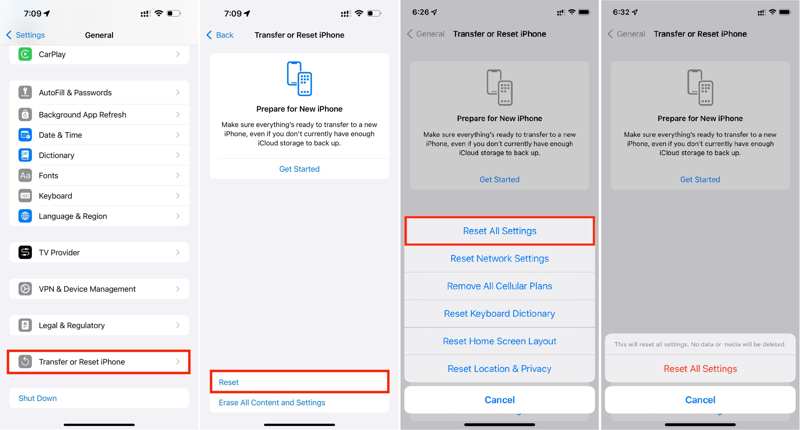
Шаг 1. Откройте приложение Настройки приложение с вашего домашнего экрана.
Шаг 2. Перейдите на сайт Общие , выберите Перенос или сброс iPhone, и нажмите Сброс. В старых версиях iOS перейдите по ссылке Общие и нажмите Сброс.
Шаг 3. Нажмите Сбросить все настройки вариант. Если будет предложено, введите пароль вашего iPhone, а затем нажмите Сбросить все настройки в диалоговом окне предупреждения.
Шаг 4. Когда он завершится, подключите iPhone к компьютеру. Запустите последнюю версию iTunes, Apple Devices или Finder и создайте новую зашифрованную резервную копию.
Часть 4: Как восстановить пароль резервной копии iTunes
Резервные пароли iTunes используют AES-256 с 10 миллионами итераций. Это делает взлом одного пароля достаточно медленным, даже если это правильный пароль. Если вы забыли свой резервный пароль iTunes, вы можете попробовать восстановить его с помощью следующих советов:
1. Попробуйте известные пароли. Стоит попробовать пароли, которые вы могли использовать. Хорошей новостью является то, что вы можете попробовать неограниченное количество паролей при восстановлении зашифрованной резервной копии iTunes. Вы могли использовать свой пароль электронной почты, код доступа iPhone, пароль входа в систему компьютера или свой номер телефона.
2. Проверьте связку ключей. Если вы используете Mac и шифруете резервную копию iTunes, ваш компьютер может хранить запись пароля в связке ключей. Войдите в Spotlight, нажав команда + Space кнопки на клавиатуре, поиск Связка ключей, и откройте его из результата. Нажмите пароли на левой боковой панели и найдите резервная копия. Просмотрите сохраненные пароли и проверьте Показать пароль поле для их отображения.
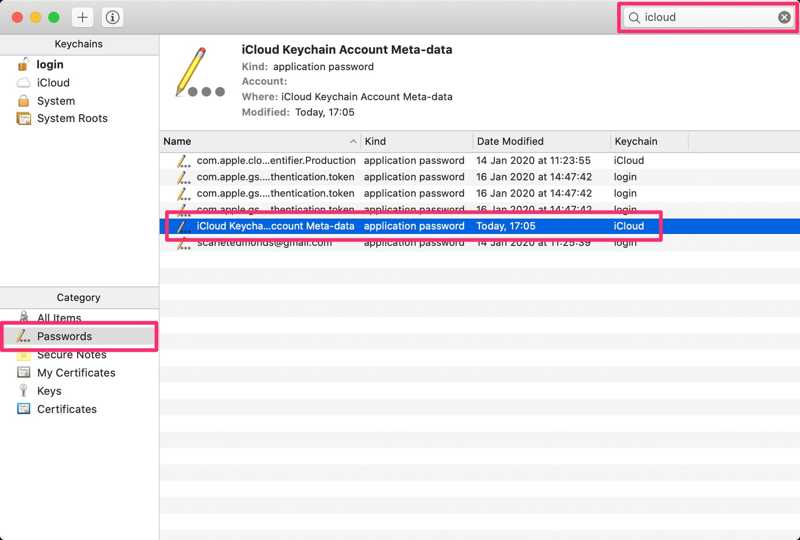
Заключение
В этой статье обсуждалось, как восстановить и сбросьте пароль зашифрованной резервной копии iTunes когда вы его забыли. Некоторые люди предпочитают защищать свои резервные копии паролями. Однако, это раздражает, когда вы забыли свой пароль. Это затрудняет восстановление зашифрованной резервной копии iTunes. Вы можете следовать нашему руководству, чтобы решить эту проблему. Apeaksoft iOS Unlocker — это лучшее решение для удаления паролей резервных копий iTunes. Если у вас есть другие проблемы, пожалуйста, запишите их ниже.
Статьи по теме
Вы когда-нибудь искали способ разблокировать свой iPhone с разбитым экраном? В этом посте рассказывается о 5 простых, но эффективных способах добиться этого!
Обход DNS iCloud означает использование DNS для обхода блокировки активации iCloud. Нажмите здесь, чтобы бесплатно освоить обход DNS на iPhone/iPad для разблокировки устройств iOS!
Если ваш iPad заблокирован или отключен, не паникуйте. В этом руководстве показано несколько способов, которые помогут вам войти в заблокированный iPad.
Хотите снять блокировку активации iCloud со своего iPhone или iPad? В этом руководстве подробно показаны три проверенных метода.

